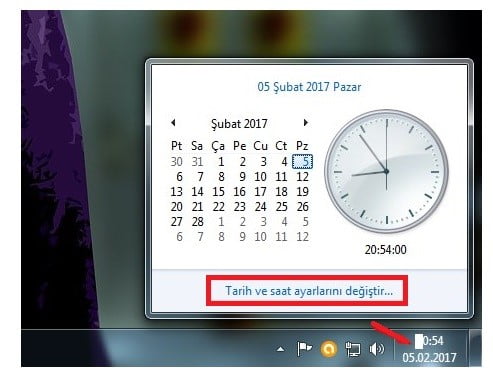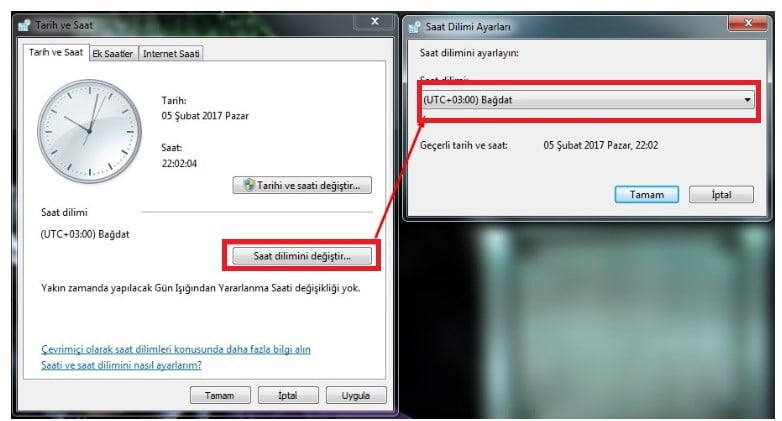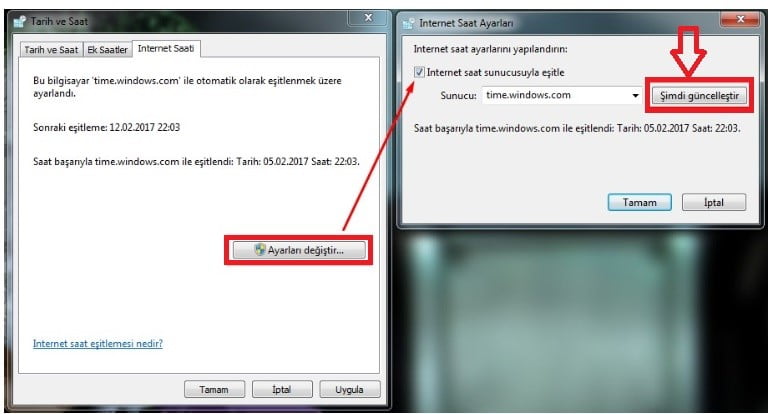Siz değerli makale okurlarımızla bu yazımızda, son zamanlarda sıkça karşılaşılan bilgisayar saatinin sürekli değişme sorununun nasıl çözülebileceğini paylaşacağız.
Son zamanlarda sıkça karşılaşılan problemlerden biri olan saat ayarları sorunu, bilgisayar kullanıcıların oldukça canını sıkmış durumda. Ülkemizde artık ‘Kış Saati Uygulaması’ sona erdiğinden dolayı saatlerimiz ileri alınmamaktadır. Konu böyleyken bilgisayarlarımızda ve cep telefonlarımızda bulunan işletim sistemi ayarlarından dolayı ‘Kış Saati Uygulaması’ ve ‘Yaz Saati Uygulaması’ tarihlerinde işletim sistemi, sistem saatini/tarihini otomatik ileri veya geriye almaktadır. Bunu, ‘Ayarlar’ bölümünden değiştirdikten sonra problem gideriliyor. Ancak bu işlemleri sağlamamıza rağmen kendiliğinden otomatik olarak değişen saat ayarları, bilgisayar kullanıcılarının oldukça canını sıkmaktadır. Sizler için problemin kapsamlı bir şekilde araştırmasını sağlamış bulunmaktayız. Çözümü sizlere yazılı ve görsel olacak şekilde paylaşacağız. Yapılması gereken işlemler için aşağıdaki adımları izlemeniz yeterli olacaktır. (Bu makaledeki işlemleri, Window 10‘da gerçekleştirdik)
- Öncelikle bilgisayarımızın masaüstü ekranının sağ alt kısmında bulunan ‘Saat ve Tarih’ bölümünün üzerine gelip tıkladıktan sonra açılan pencerede yer alan ‘Tarih ve Saat Ayarlarını Değiştir’ linkine tıklıyoruz.
- Daha sonrasında açılan pencerenin ‘Tarih ve Saat’ sekmesinde orta kısımda yer alan ‘Saat dilimini değiştir…’ butonuna tıklıyoruz ve açılan pencerede ‘Saat dilimi’ bölümünden ‘İstanbul UTC+03:00′ seçeneğini seçiyoruz ve ‘Tamam’ butonuna tıklıyoruz.
- ‘Tarih ve Saat’ penceresinde daha sonra, ‘İnternet Saati’ sekmesine tıklıyoruz ve bu sekmede yer alan, ‘Ayarları değiştir…’ butonuna tıklıyoruz.
- Açılan pencerede ‘İnternet saat sunucusuyla eşitle’ kutucuğunu işaretleyip, ‘Sunucu’ kısmında ‘time.windows.com’ NTP sunucusunu seçtikten sonra ‘Şimdi Güncelleştir’ butonuna tıklamanız halinde saat ayarlarınız yapılandırılmış olacaktır.
- Daha sonra ‘Tamam’ butonuna tıklayarak, yaptığımız ayarları kaydediyoruz ve pencereleri kapatıyoruz.
Yaptığımız işlem sonrasında bilgisayarımızdaki saat ayarlarını, yürürlükteki resmi saat uygulamasına göre düzenlediğimizden dolayı artık istemsiz olarak sistem saatiniz değişmeyecektir. Canınızı sıkan saatin sürekli değişmesi sorunu, bu işlem ile beraber son bulacaktır. Bilgisayar kullanımınıza kaldığınız yerden devam edebilirsiniz.
İyi gezintiler dileriz.